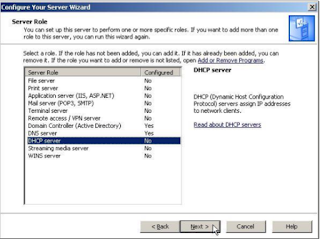AN DNS
Active Directory adalah layanan direktori yang dimiliki oleh sistem operasi jaringan
Microsoft Windows 2000, Windows XP, Windows Vista, dan Windows Server 2008. Active
Directory terdiri atas basis data dan juga layanan direktori. Basis data yang dimiliki oleh Active
Directory menyimpan segala sumber daya yang terdapat di dalam jaringan, seperti halnya
komputer yang telah tergabung ke sebuah domain, daftar akun pengguna dan kelompok
pengguna, folder yang di-share, dan lain-lain. Sementara itu, layanan direktori yang
dimilikinya membuat informasi yang disimpan di dalam basis data dapat diakses oleh
pengguna dan aplikasi.
Active Directory menawarkan fitur-fitur dasar yang dibutuhkan oleh layanan direktori
pada tingkat enterprise, termasuk di dalamnya sumber informasi yang dapat diperluas,
kebijakan (policy), konvensi penamaan untuk setiap objek direktori dan perangkat bantu
untuk melakukan administrasi layanan Windows dari satu lokasi akses. Pada administrator
Windows dapat mengonfigurasikan Active Directory untuk mengatur akses aplikasi dan juga
pengguna terhadap sumber daya yang terdapat di dalam jaringan.
Informasi di dalam Active Directory dipelihara untuk setiap domain di dalam sebuah
jaringan. Informasi basis data Active Directory disimpan di dalam sebuah mesin yang disebut
dengan Domain controller. Informasi ini akan direplikasi secara otomatis antara domain
controller dalam sebuah domain untuk memastikan bahwa setiap domain controller memiliki
informasi yang selalu terbarui (up-to-date). Secara default, proses replikasi ini berlangsung
secara otomatis setiap lima menit. Replikasi otomatis informasi basis data Active Directory
hanya terjadi dalam sebuah domain tertentu. Domain controller dalam sebuah domain juga
tidak secara otomatis melakukan replikasi dengan domain controller di dalam domain lainnya.
DNS adalah Domain Name Server, yaitu server yang digunakan untuk mengetahui IP
Address suatu host lewat host name-nya. Dalam dunia internet, komputer berkomunikasi satu
sama lain dengan mengenali IP Address-nya.
Namun bagi manusia tidak mungkin menghafalkan IP address tersebut, manusia lebih
mudah menghapalkan kata-kata seperti www.yahoo.com, www.google.com, atau
www.friendster.com. DNS berfungsi untuk mengkonversi nama yang bisa terbaca oleh
manusia ke dalam IP addresshost yang bersangkutan untuk dihubungi.
Langkah-langkah instalasi dan konfigurasinya adalah :
1. Buka start → run → dcpromo dan klik ok

Dcpromo merupakan paket instalasi Active Directory dan DNS.
2. Ketika tampilan berikutnya (welcome) dan Operating System Compability klik next


3. Pada tampilan Domain Controller Type pilih Domain Controller for a new Domain lalu klik next

4. Lalu pada Create New Domain pilih Domain in a New Forest dan klik next
Pilihan tersebut karena akan membuat parent domain baru, tanpa ada domain
sebelumnya.

5. Selanjutnya pada New Domain Name ketikan nama domain (ex: tkj.net) dan pada
NetBios Name ketikan nama untuk netbios (ex: TKJ)
NetBIOS adalah nama yang akan ditampilkan pada saat user akan login pada komputer

yang telah join domain.

6. Pada tampilan Database and Log Folders dan Shared System Volume klik next, karena ini hanya
Untuk penempatan saja


7. DNS Registration Diagnostics pilih option yang kedua dan klik next
Option kedua yaitu untuk melanjutkan proses instalasi dan konfigurasi DNS, juga
mensetting agar komputer menjadikan DNS tersebut sebagai DNS utama.

8. Permission pilih option yang kedua dan klik next

9. Pada tampilan Restore Password ketikan saja password administrator server

10. Pada tampilan Summary klik next

11. Dan tunggu proses instalasi hingga selesai

12. Lalu klik Finish dan Restart Now












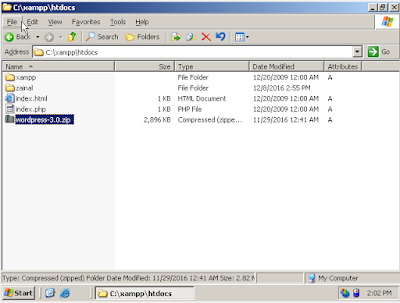












 23.Lalu Cek Dari Client
23.Lalu Cek Dari Client